Minecraft dirancang untuk mengeksplorasi peluang tanpa batas tanpa batas. Ada berbagai cara untuk mengubah pengalaman game, misalnya menggunakan perintah, add-on, seed, dan berbagai skin.
Posting ini didedikasikan untuk membahas fitur utama Minecraft lainnya yang disebut mod Minecraft. Mod di Minecraft pertama kali diperkenalkan pada tahun 2010. Ini tidak diragukan lagi berkontribusi pada keberhasilan permainan karena memungkinkan pemain untuk menambahkan elemen yang menarik dan menyenangkan ke dalam permainan.
Memasang mod Minecraft memerlukan beberapa pengaturan awal, dan kami akan membahasnya di posting ini. Tapi pertama-tama, mari kita pahami apa itu mod Minecraft.
Apa itu Mod Minecraft?
Mod Minecraft adalah program kecil yang dipasang untuk mengubah pengalaman bermain game. Ini bisa sederhana seperti mengubah warna balok atau bisa rumit seperti menambahkan elemen baru ke permainan.
Ada berbagai jenis mode dengan fungsi dan peningkatan yang berbeda, tetapi itu untuk diskusi lain. Mari kita lihat prosedur pemasangan mod Minecraft!
Cara Memasang Forge di Minecraft?
Sebelum mengunduh dan menginstal mod Minecraft, Anda memerlukan program kecil bernama "Forge". Forge adalah API Minecraft yang berfungsi untuk mempermudah pemasangan mod.
Langkah 1: Unduh Forge
Sebelum menginstal Forge, instal java jika belum diinstal. Untuk memeriksa apakah java diinstal pada perangkat Anda atau tidak, gunakan perintah berikut di terminal:
Perintah di atas akan bekerja pada semua perangkat terlepas dari jenis sistem operasi yang Anda gunakan.
Kunjungi situs web Forge dan unduh penginstal sesuai dengan versi Minecraft Anda.
Ada dua jenis installer, yang terbaru dan yang stabil (disarankan). Lebih baik menggunakan penginstal yang direkomendasikan. Itu akan menjadi “.guci” file:
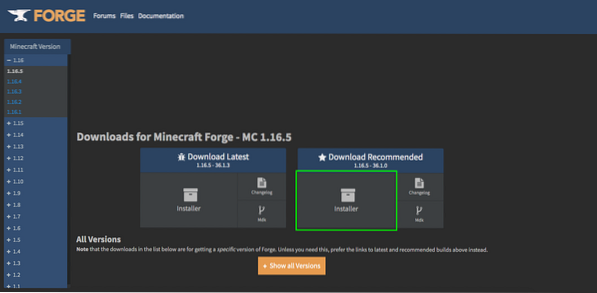
Langkah 2: Memasang Forge
Setelah penginstal diunduh, klik dua kali untuk menginstal.
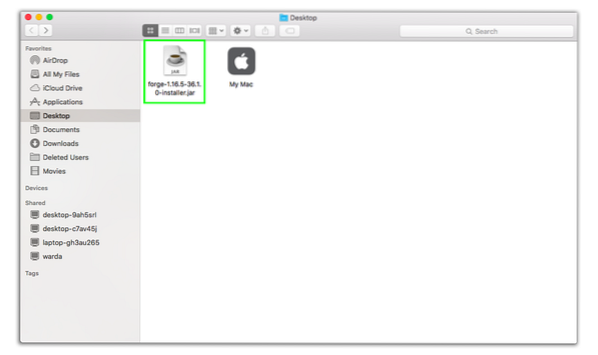
Centang "Instal Klien" dan klik "OK".
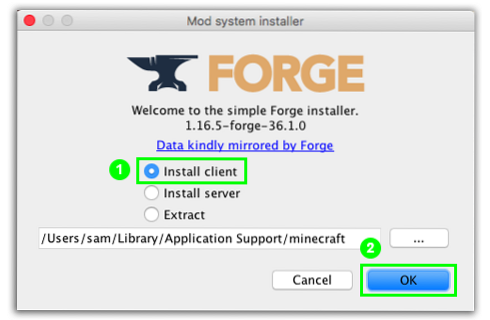
Pastikan versi pemasang Forge Anda harus sesuai dengan versi Minecraft.
Langkah 3: Verifikasi
Untuk memverifikasi apakah Forge telah diinstal atau tidak, buka Minecraft dan klik "panah" dari menu di samping tombol "Mainkan". Forge akan muncul dalam daftar jika berhasil diinstal, pilih dan kemudian luncurkan "Minecraft".
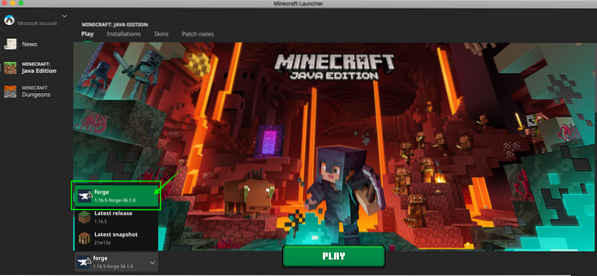
Cara Memasang Mod di Minecraft?
Setelah Anda memiliki Forge API, pemasangan mod akan jauh lebih mudah.
Langkah 1: Unduh Mod
Pertama, unduh mod pilihan Anda. Saya mengunduh "Lucky Block Mod".
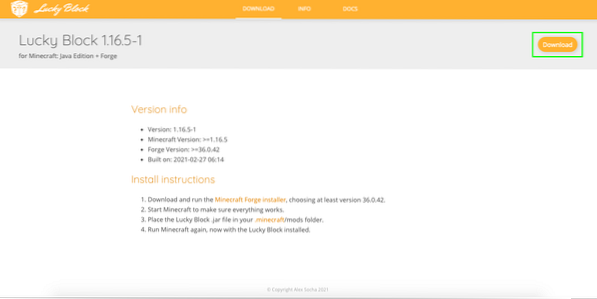
Lucky Block Mod menghasilkan balok emas di dunia dengan tanda tanya di atasnya. Ketika Anda memecahkan blok, Anda mendapatkan sesuatu yang sangat menarik seperti makanan, peralatan, baju besi, atau sesuatu yang sangat buruk seperti lava atau zombie.
Langkah 2: Instal Mod
Untuk menginstal mod, luncurkan Minecraft dan klik opsi "Mods".
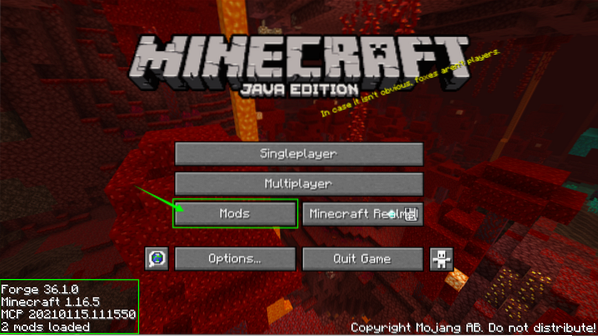
Menu mod akan muncul, cukup klik "Buka folder mods".
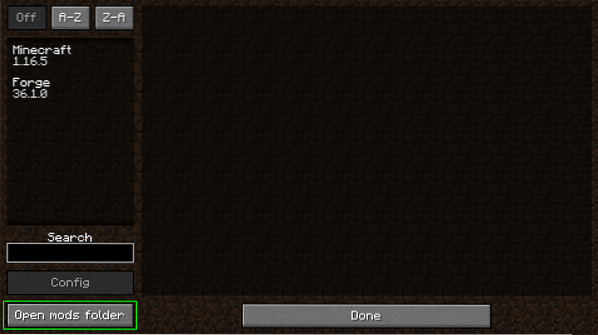
Dan drag file mod di folder tersebut, lalu tutup foldernya. Jika mod tidak muncul dalam daftar, maka keluar dari game dan buka lagi.
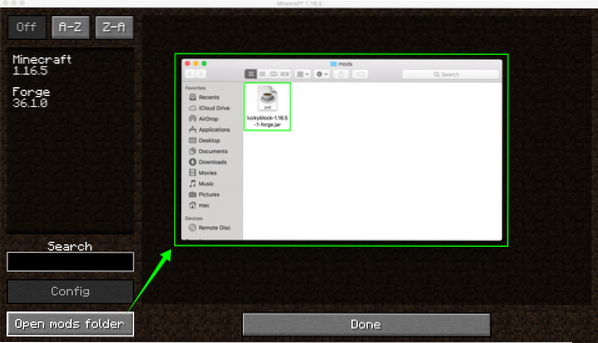
Pilih mod dan klik "Selesai" dan mainkan gamenya.
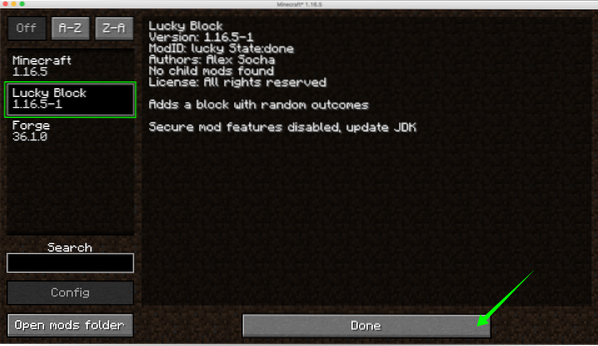
Kesimpulan:
Minecraft menawarkan modifikasi tanpa batas yang membuat game tetap menarik dan relevan bahkan setelah satu dekade. Mojang tidak hanya membawa hal-hal menarik ke dalam game tetapi juga membantu para pengembang dengan memberi mereka kesempatan untuk membuat mod yang menarik untuk game tersebut. Dalam panduan ini, kami mempelajari cara memasang mod ke game melalui Forge API, serta mempelajari cara mengaktifkannya di dalam game. Ada banyak mod menarik yang tersedia untuk diunduh yang tidak hanya menambah hiburan pada permainan tetapi juga membuatnya lebih menarik.
 Phenquestions
Phenquestions


